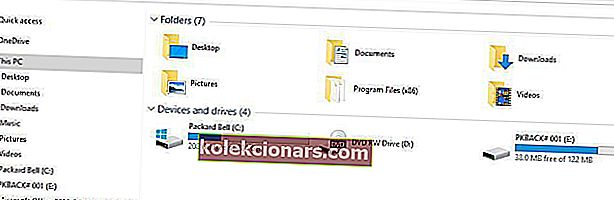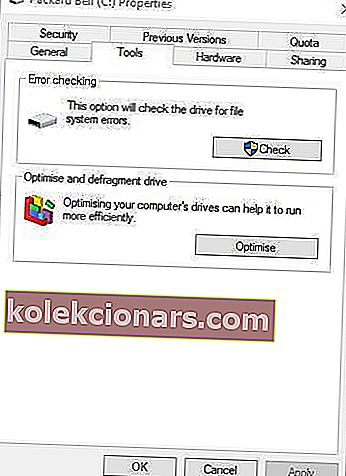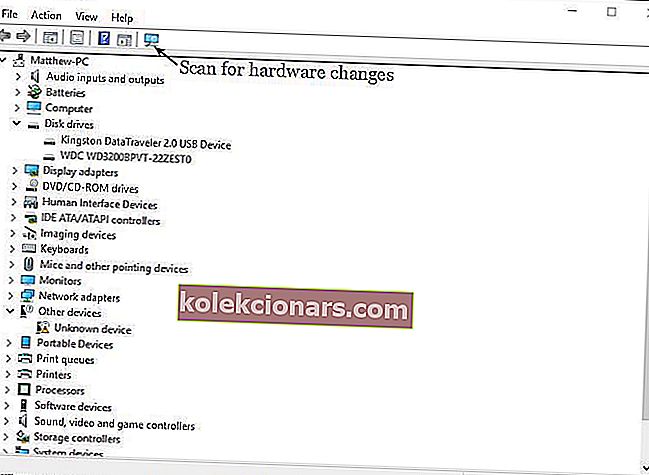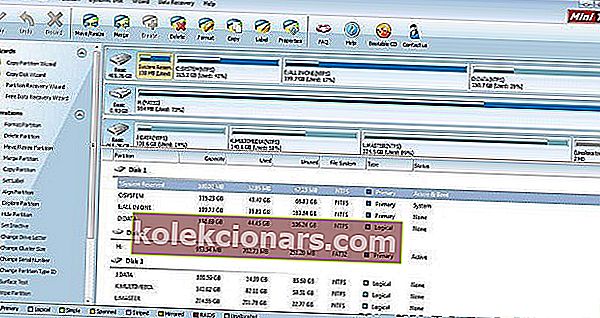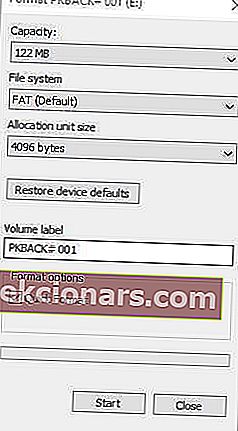Klaida „ Disko struktūra yra sugadinta ir neįskaitoma “ įvyksta, kai standžiajame diske yra sugadintas skaidinys. Tokiu atveju „Windows“ negali pasiekti sugadinto skaidinio ir atidaryti failų. Nors klaida dažniau pasitaiko išoriniuose diskų įrenginiuose, ji taip pat gali pasireikšti su vidiniais HDD.
Jei taip atsitinka jūsų vidiniame HDD, tai yra daug rimčiau, nes jame įdiegtas „Windows“. Blogiausiu atveju gali nepavykti paleisti į „Windows“. Ši išorinių atminties diskų problema yra ne tokia dramatiška. Žemiau galite rasti keletą „Windows“ klaidos „Disko struktūra yra sugadinta“ pataisų.
Kaip pataisyti „Disko struktūra sugadinta ir neįskaitoma“ HDD klaidą sistemoje „Windows“
- Atjunkite ir vėl prijunkite išorinį HDD arba USB įrenginį
- Paleiskite „Check Disk“ (CHKDSK) nuskaitymą
- Iš naujo įdiekite išorinius kietuosius diskus
- Pataisykite HDD naudodami M3 RAW
- Pataisykite HDD naudodami „MiniTool“ skaidinio vedlį
- Suformatuokite išorinį disko įrenginį
1. Atjunkite ir vėl prijunkite išorinį HDD arba USB įrenginį
Jei šią klaidą gaunate su keičiama atmintimi, pvz., USB disku, atjunkite atminties įrenginį. Tada uždarykite visą užduočių juostos programinę įrangą ir vėl prijunkite išorinę atmintinę. Arba iš naujo paleiskite „Windows“, prieš vėl prijungdami išorinį HDD. Pabandykite atidaryti tuos pačius failus, kuriuos darėte anksčiau, kai gavote klaidą „Disko struktūra yra sugadinta“. .
2. Paleiskite „Check Disk“ (CHKDSK) nuskaitymą
„Windows“ turi „Check Disk“ priemonę, kuri nuskaito kietuosius diskus ir ištaiso visas rastas klaidas. Jis tikrina disko failų sistemos vientisumą, pvz., Pagrindinio failo lentelėje. Tai neabejotinai geriausias „Windows“ įrankis, skirtas pašalinti klaidos klaidą „Disko struktūra yra sugadinta“.
- Paspauskite „File Explorer“ mygtuką „Windows“ užduočių juostoje.
- „File Explorer“ lango kairėje spustelėkite Šis kompiuteris .
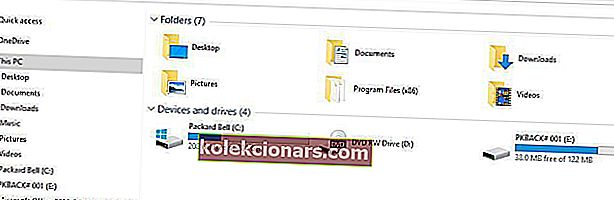
- Dabar galite dešiniuoju pelės mygtuku spustelėkite C: diską arba kitus išorinius atminties įrenginius su sugadintomis disko struktūromis. Kontekstiniame meniu pasirinkite Ypatybės .
- Pasirinkite skirtuką Įrankiai, kuriame yra mygtukas Patikrinti .
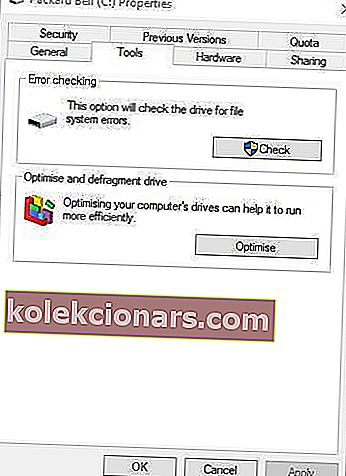
- Norėdami paleisti CHKDSK nuskaitymą, paspauskite mygtuką Tikrinti ir spustelėkite Nuskaityti diską .
- Arba galite paleisti CHKDSK per komandų eilutę, kurioje yra parametrų jungikliai. Pirmiausia paspauskite klavišą Win + X ir pasirinkite komandų eilutę (administratorius) .
- Norėdami nuskaityti C: HDD, komandinėje eilutėje įveskite „chkdsk / rc:“ ir paspauskite Enter. Arba, jei reikia išorinės atminties ar kito disko skaidinio, pakeiskite C atitinkama disko raide.

Nuskaitymas tikriausiai užtruks kelias valandas, tačiau viskas priklauso nuo jūsų HDD dydžio. Tai bus šiek tiek greičiau išoriniams diskams. Atminkite, kad „Windows“ taip pat gali suplanuoti nuskaitymą pradėti nuo kito sistemos perkrovimo.
3. Iš naujo įdiekite išorinius kietuosius diskus
Ši problema gali būti išspręsta ir iš naujo įdiegus saugojimo įrenginį. Tai negalima padaryti HDD, kuriuose yra „Windows“, tačiau galite iš naujo įdiegti išorinius atminties įrenginius su disko struktūros klaida. Norėdami tai padaryti, atlikite šiuos veiksmus:
- „Windows“ paieškos laukelyje įveskite „Device Manager“ ir pasirinkite Device Manager.
- Spustelėkite Diskų įrenginiai, kad išplėstumėte tą skyrių, tada dešiniuoju pelės mygtuku spustelėkite išorinį disko įrenginį, kad išspręstumėte.
- Pasirinkite kontekstinio meniu parinktį Pašalinti .
- Norėdami iš naujo įdiegti disko įrenginį, paspauskite mygtuką Ieškoti aparatūros pakeitimų .
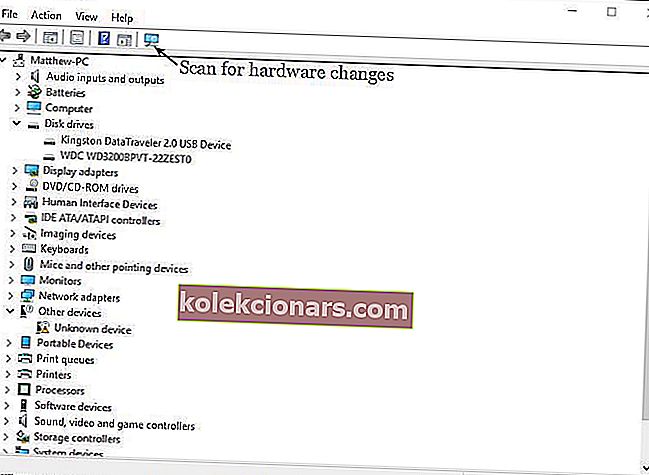
- Iš naujo įdiegę diską, iš naujo paleiskite „Windows“.
4. Pataisykite HDD naudodami M3 RAW
Yra daugybė trečiųjų šalių programų, kuriomis galite ištaisyti disko struktūros klaidas. M3 RAW tikrina ir taiso failų sistemas. Nors tai nėra nemokama programinė įranga, iš šios svetainės galite pridėti bandomąją versiją prie „Windows“ ir taisyti joje diską.
- Atidarykite „M3 RAW“ ir pasirinkite diską, kurį norite taisyti.
- Norėdami nuskaityti diską, spustelėkite mygtuką Kitas .
- Programinė įranga parodys failų, esančių diske, sąrašą. Paspauskite Nustatyti diskas mygtuką nustatyti diską.
5. Pataisykite HDD naudodami „MiniTool“ skaidinių vedlį
„MiniTool Partition Wizard“ yra labai vertinamas nemokamų programų disko skaidinių tvarkytuvas, turintis 20 milijonų vartotojų bazę ir palaikantis daugumą saugojimo įrenginių. Tai taip pat gali ištaisyti disko skaidinių disko struktūros klaidas. Paspauskite mygtuką „ Atsisiųsti“, esantį „MiniTool“ pagrindiniame puslapyje, kad pridėtumėte programą prie „Windows“ ir pataisytumėte savo diską su ta programine įranga taip.
- Atidarykite „MiniTool“ skaidinio vedlio langą, kuriame pateikiami visi prijungti standieji diskai.
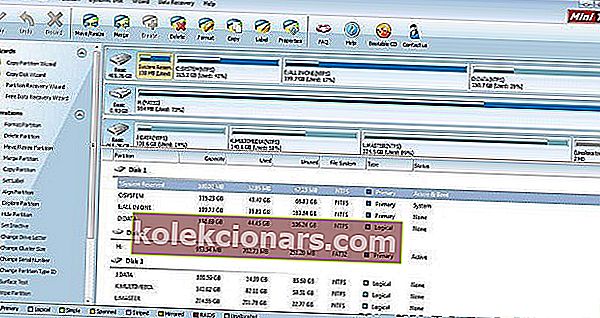
- Pasirinkite sugadintą disko įrenginį ir lango kairėje spustelėkite Tikrinti failų sistemą .
- Atsidaro langas „Tikrinti failų sistemą“, kuriame galite pasirinkti parinktį Tikrinti ir taisyti aptiktas klaidas .
- Norėdami pradėti nuskaitymą, paspauskite mygtuką Pradėti .
- Nuskaitydami failų sistemą „MiniTool Partition Wizard“ iš naujo paleiskite „Windows“.
6. Suformatuokite išorinį disko įrenginį
Tai yra pataisymas konkrečiau išoriniams diskams, kuriuose nėra „Windows“, pvz., „Flash“ USB atmintinėms. Formatuojant diską, ištrinamas visas jo turinys ir sukuriama nauja failų sistema, kuri pakeis sugadintą. Tai yra geras sprendimas, jei failai, esantys saugojimo diske, nėra būtini. Bet jei jums tikrai reikia išsaugoti dalį disko turinio, išsaugokite failus naudodami duomenų atkūrimo įrankį, pvz., „EaseUS Data Recovery Wizard“. Tada formatuokite diską taip:
- Prijunkite išorinį atminties įrenginį prie darbalaukio ar nešiojamojo kompiuterio.
- Atidarykite „File Explorer“ ir spustelėkite Šis kompiuteris, kad atidarytumėte įrenginių ir diskų sąrašą.
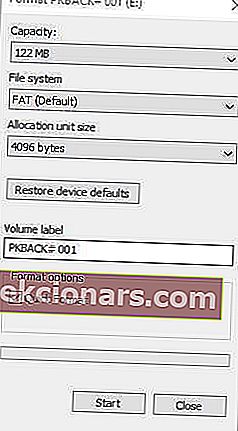
- Tada dešiniuoju pelės mygtuku spustelėkite ten pateiktą diską ir pasirinkite Formatas, kad atidarytumėte žemiau esantį langą.
- Išskleidžiamajame meniu Failų sistema pasirinkite failų sistemos formatą.
- Pasirinkite parinktį Greitas formatas, jei ji dar nepasirinkta, ir paspauskite mygtuką Pradėti, kad suformatuotumėte diską.
Tai yra keletas geriausių būdų, kaip galite ištaisyti sugadintas disko struktūras naudodami „Windows“ įrankius ir trečiųjų šalių programinę įrangą. Šiame „Windows“ ataskaitų vadove pateikiama daugiau informacijos apie kai kurias kitas patogias trečiųjų šalių disko tvarkymo paslaugas, kuriomis galite išspręsti šią klaidą. Jei vis tiek negalite išspręsti kietojo disko, tai gali būti aparatinės įrangos problema.
Redaktoriaus pastaba: Šis įrašas iš pradžių buvo paskelbtas 2017 m. Gegužę ir nuo to laiko buvo visiškai atnaujintas ir atnaujintas dėl šviežumo, tikslumo ir išsamumo.
Susijusios istorijos, kurias turėtumėte patikrinti:
- Ką daryti, jei jūsų kompiuteryje vietoj SSD pasirenkamas HDD įkrovimas
- Geriausia HDD būklės tikrinimo programinė įranga „IOLO Phoenix Bundle“
- Sistemos ir suspaustos atminties didelio disko naudojimas [Fiksuotas]